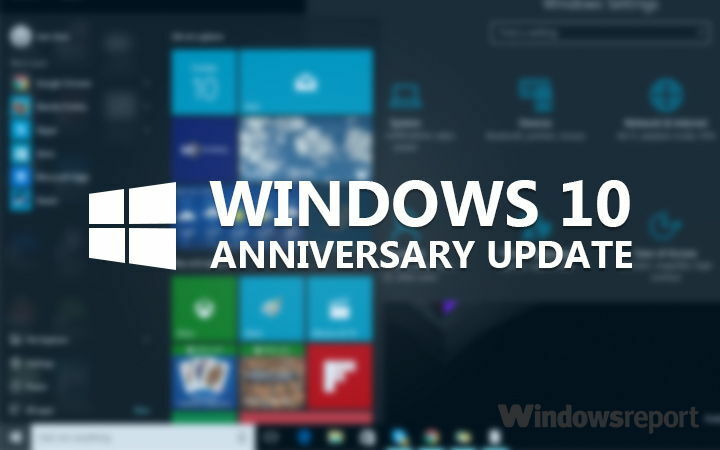Kjør feilsøkingsprogrammet for Windows Update for å fikse problemet
- Denne feilen oppstår hvis driverne på datamaskinen din er utdaterte, eller systemfilene er ødelagt.
- For å fikse problemet, kjør SFC- og DISM-skanninger, eller kjør Windows Update feilsøking.

XINSTALLER VED Å KLIKKE LAST NED FILEN
- Last ned Fortect og installer det på din PC.
- Start verktøyets skanneprosess for å se etter korrupte filer som er kilden til problemene.
- Høyreklikk på Start reparasjon for å løse sikkerhets- og ytelsesproblemer med datamaskinen.
- Fortect er lastet ned av 0 lesere denne måneden.
Hvis du har støtt på Windows Update-feil 0x800f024b når du installerer en driver for eksterne enheter som et tastatur eller skriver på en Windows-datamaskin, kan denne veiledningen hjelpe!
Vi vil dekke alle tilgjengelige løsninger for å løse dette problemet rett etter å ha diskutert årsakene.
Hva forårsaker Windows Update-feilen 0x800f024b?
Det kan være ulike årsaker til denne feilen; noen av de vanlige er listet opp her:
- Ødelagte systemfiler – Hvis systemfilene som kreves for Windows-oppdatering mangler eller er ødelagte, kan Windows Update mislykkes. Prøv å reparer filene ved hjelp av SFC-skanningen.
- Skadede Windows Update-komponenter – Hvis Windows Update-komponentene, som BITS og Windows Update-tjenesten, ikke fungerer som den skal, kan du se denne feilen.
- Tredjeparts programvareinterferens – Tredjeparts antivirusverktøy kan forstyrre Windows Update-tjenesten, noe som fører til denne oppdateringsfeilen. Deaktiver antiviruset og prøv å kjøre oppdateringen.
- Inkompatible eller utdaterte drivere – Oppdateringen kan mislykkes hvis datamaskinen din har foreldede eller inkompatible enhetsdrivere. Prøv å oppdatere enhetsdriverne og prøv igjen.
Så dette er årsakene til denne Windows Update-feilen; la oss snakke om løsningene.
Hva kan jeg gjøre for å fikse Windows Update-feilen 0x800f024b?
Før du går i gang med avanserte feilsøkingstrinn, bør du vurdere å utføre følgende kontroller:
- Prøv å starte datamaskinen på nytt.
- Deaktiver antiviruset midlertidig.
Hvis disse mindre justeringene ikke fungerte for deg, bør du vurdere å utforske mer detaljerte metoder for å fikse problemet.
1. Kjør feilsøkingsprogrammet for Windows Update
- trykk Windows + Jeg å åpne Innstillinger.
- Gå til System, klikk deretter Feilsøking.

- Klikk Andre feilsøkere.

- Gå til Windows-oppdatering og klikk Løpe.
I stedet for å kjøre denne oppgaven, kan du bruke en løsning som helt sikkert vil hjelpe deg med å fikse Windows-oppdateringsfeil på PC-en.
Systemreparasjonsprogramvare kan nemlig diagnostisere det totale systemet og finne skadede systemfiler, og dermed reparere dem automatisk.
⇒ Skaff deg Fortect
2. Installer driveren ved å bruke mappen Software Distribution
- trykk Windows + R å åpne Løpe dialogboks.

- Type devmgmt.msc og klikk OK å åpne Enhetsbehandling.
- Finn den berørte driveren og høyreklikk den. Her tar vi grafikkdriveren som et eksempel.
- Velg fra kontekstmenyen Oppdater driveren.

- Plukke ut Bla gjennom datamaskinen min for drivere.

- Klikk Bla gjennom og naviger til denne banen:
C:\Windows\SoftwareDistribution\Download - Velg nedlasting mappe og klikk OK.

- Klikk Neste, velg den aktuelle driveren og følg instruksjonene på skjermen for å fullføre prosessen.

- Start datamaskinen på nytt for å lagre endringene.
3. Skjul oppdateringen
- Last ned Feilsøking for Vis eller Skjul oppdateringer fra Microsofts nettsted.
- Dobbeltklikk på installasjonsfilen for å starte installasjonen.
- Klikk Avansert.

- Plukke ut Bruk oppdateringer automatisk og klikk Neste.

- Plukke ut Skjul oppdateringer.

- Velg oppdateringen du vil skjule, og klikk Neste.

- Bruk nå endringene og klikk Lukk.
- 0x80070569 Feilkode: Hva er det og hvordan fikser det
- Windows 11-skjermtidsavbrudd fungerer ikke: 5 måter å fikse det på
- 0x000000C5: Hvordan fikse denne BSoD-feilen på 8 måter
4. Sett oppdateringen på pause
- trykk Windows + Jeg å åpne Innstillinger app.
- Gå til Windows-oppdatering; under Sett oppdateringer på pause, plukke ut Pause i 1 uke.

- Klikk Gjenoppta oppdateringer.

5. Tilbakestill Windows Update-komponentene
- trykk Windows nøkkel, skriv cmd, og klikk Kjør som administrator.

- Kopier og lim inn følgende kommandoer for å stoppe Windows Update, BITS og kryptografiske tjenester, og trykk Tast inn etter hver kommando:
nettstoppbitsnettstopp wuauservnet stopp appidsvcnet stop cryptsvc
- For å slette qmgr*.dat-filene, skriv inn følgende kommando og trykk Tast inn:
Del "%ALLUSERSPROFILE%\Application Data\Microsoft\Network\Downloader\qmgr*.dat" - For å tømme Windows Update-bufferen slik at Windows 10 kan laste ned oppdateringene på nytt, kopier og lim inn følgende kommandoer én etter én og trykk Tast inn etter hver kommando:
rmdir %systemroot%\SoftwareDistribution /S /Qrmdir %systemroot%\system32\catroot2 /S /Q - Skriv inn følgende kommandoer for å tilbakestille BITS- og Windows Update-tjenesten til standard sikkerhetsbeskrivelse og trykk Tast inn:
sc.exe sdset bits D:(A;; CCLCSWRPWPDTLOCRRCSY)(A;; CCDCLCSWRPWPDTLOCRSDRCWDWOBA)(A;; CCLCSWLOCRRCAU)(A;; CCLCSWRPWPDTLOCRRCPU)sc.exe sdset wuauserv D:(A;; CCLCSWRPWPDTLOCRRCSY)(A;; CCDCLCSWRPWPDTLOCRSDRCWDWOBA)(A;; CCLCSWLOCRRCAU)(A;; CCLCSWRPWPDTLOCRRCPU) - Kopier og lim inn følgende kommando og trykk Tast inn:
cd /d %windir%\system32 - For å registrere BITS-filene og de Windows Update-relaterte dll-filene på nytt, skriv inn følgende kommandoer etter hverandre og trykk Tast inn etter hver kommando:
regsvr32.exe /s atl.dllregsvr32.exe /s urlmon.dllregsvr32.exe /s mshtml.dllregsvr32.exe /s shdocvw.dllregsvr32.exe /s browseui.dllregsvr32.exe /s jscript.dllregsvr32.exe /s vbscript.dllregsvr32.exe /s scrrun.dllregsvr32.exe /s msxml.dllregsvr32.exe /s msxml3.dllregsvr32.exe /s msxml6.dllregsvr32.exe /s actxprxy.dllregsvr32.exe /s softpub.dllregsvr32.exe /s wintrust.dllregsvr32.exe /s dssenh.dllregsvr32.exe /s rsaenh.dllregsvr32.exe /s gpkcsp.dllregsvr32.exe /s sccbase.dllregsvr32.exe /s slbcsp.dllregsvr32.exe /s cryptdlg.dllregsvr32.exe /s oleaut32.dllregsvr32.exe /s ole32.dllregsvr32.exe /s shell32.dllregsvr32.exe /s initpki.dllregsvr32.exe /s wuapi.dllregsvr32.exe /s wuaueng.dllregsvr32.exe /s wuaueng1.dllregsvr32.exe /s wucltui.dllregsvr32.exe /s wups.dllregsvr32.exe /s wups2.dllregsvr32.exe /s wuweb.dllregsvr32.exe /s qmgr.dllregsvr32.exe /s qmgrprxy.dllregsvr32.exe /s wucltux.dllregsvr32.exe /s muweb.dllregsvr32.exe /s wuwebv.dll - Kopier og lim inn følgende kommando for å tilbakestille Winsock og trykk Enter:
netsh winsock tilbakestillingnetsh winsock reset proxy - Skriv inn følgende kommandoer for å starte Windows Update, BITS og kryptografiske tjenester, og trykk Tast inn etter hver kommando:
netto startbiternettstart wuauservnet start appidsvcnet start cryptsvc
- Start PC-en på nytt for å bekrefte endringene.
Så dette er metodene du kan følge for å fikse Windows Update-feilen 0x800f024b.
Vi anbefaler også å lese vår guide på hvordan fikse Windows Update hvis det ikke fungerer.
Hvis du har spørsmål eller forslag, kan du gjerne nevne dem i kommentarfeltet nedenfor.
Opplever du fortsatt problemer?
SPONSERT
Hvis forslagene ovenfor ikke har løst problemet, kan datamaskinen oppleve mer alvorlige Windows-problemer. Vi foreslår at du velger en alt-i-ett-løsning som Fortect for å løse problemer effektivt. Etter installasjonen klikker du bare på Vis og fiks og trykk deretter på Start reparasjon.